Reklāma
 Tomboy ir a piezīmi, ņemot pieteikumu Linux 5 maz noderīgas piezīmju lapiņas LinuxVarbūt jums ir ieradums ielīmēt mazus dzeltenus piezīmju gabalus pa visu galdu tikai tāpēc, lai atgādinātu jums veikt noteiktu uzdevumu. Beidziet! Tā vietā izdariet piezīmes Linux. Lasīt vairāk kas tiek piegādāts kopā ar Gnome lielākajā daļā Linux galddatoru. Tomboy tomēr neaprobežojas tikai ar Linux galddatoriem, ir arī versijas, kas paredzētas operētājsistēmai Windows un Mac. Tomboy piezīmes ir viena no labākajām piezīmju veikšanas lietotnēm tā vienkāršā iemesla dēļ, ka to ir vienkārši lietot, tā veic tikai vienu un labi - dara piezīmes.
Tomboy ir a piezīmi, ņemot pieteikumu Linux 5 maz noderīgas piezīmju lapiņas LinuxVarbūt jums ir ieradums ielīmēt mazus dzeltenus piezīmju gabalus pa visu galdu tikai tāpēc, lai atgādinātu jums veikt noteiktu uzdevumu. Beidziet! Tā vietā izdariet piezīmes Linux. Lasīt vairāk kas tiek piegādāts kopā ar Gnome lielākajā daļā Linux galddatoru. Tomboy tomēr neaprobežojas tikai ar Linux galddatoriem, ir arī versijas, kas paredzētas operētājsistēmai Windows un Mac. Tomboy piezīmes ir viena no labākajām piezīmju veikšanas lietotnēm tā vienkāršā iemesla dēļ, ka to ir vienkārši lietot, tā veic tikai vienu un labi - dara piezīmes.
Es vienmēr esmu uzskatījis, ka lietotņu pierakstīšanai vajadzētu būt vienkāršai un minimālai. Jo vairāk funkciju, jo vairāk, iespējams, jūs apjuksies, veidojot piezīmes. Jums nav nepieciešams izdomāts formatējums, tagi un kategorijas. Lielākoties viss, ko vēlaties, ir pierakstīt domu vai uzdevumu, pie kura jums vēlāk vajadzētu atgriezties. Tomboy piezīmes to dara ļoti labi!
Mājas datorā es bieži pārslēdzos no Windows uz Linux un pēc tam darbā arī izmantoju citu datoru, un jūs nekad nezināt, kad esat kaut ko ātri pierakstījis. Tāpēc man patīk visu laiku piekļūt visām manām piezīmēm neatkarīgi no tā, kuru datoru vai OS es izmantoju. Bieži vien ir par vēlu un pieveic piezīmju veikšanas mērķi, ja jums to atlikšana ir jāatliek, līdz atrodaties “labajā” datorā.
Tāpēc man ir sava homebrew metode, kā sinhronizēt Tomboy piezīmes operētājsistēmās un dažādos datoros, un, manuprāt, šeit ir vērts dalīties. Tehnikā nav nekas tik īpašs. Tas izmanto tikai dažas no Tomboy funkcijām un mūsu iecienītāko sinhronizācijas rīku Dropbox. Šeit ir norādītas darbības, lai panāktu nevainojamu bezšuvju sinhronizāciju:
- Ar peles labo pogu noklikšķiniet uz Tomboy ikonas teknē vai panelī un izvēlieties preferences. Atvērtajā dialoglodziņā jāpārliecinās, vai lokālā direktorija sinhronizācijas pakalpojuma pievienošana ir iespējota zem Papildinājumi cilne.

- Tālāk mēs iestatīsim Tomboy, lai sinhronizētu visas piezīmes vietējā direktorijā. Tas tiek darīts, izmantojot sinhronizācija cilne. Izvēlieties Vietējā mape kā pakalpojumu un pēc tam izvēlieties mapi, kuru vēlaties sinhronizēt (ļauj to saukt par zēnu). Šī ir būtiska sastāvdaļa. Vai nu vēlaties izveidot jaunu mapi mapē Dropbox, vai arī varat izveidot simbolisku saiti uz mapi, kas šajā darbībā atlasīta mapē Dropbox. Abos gadījumos mums ir nepieciešams sinhronizēt šajā solī izvēlēto mapi, izmantojot Dropbox.

- Mēs esam gandrīz pabeiguši. Mēs esam uzstādījuši Tomboy, lai sinhronizētu piezīmes ar Dropbox. Tagad mums tie ir jāsaņem (tā teikt) no otras puses. Otra puse varētu būt atšķirīga OS tajā pašā datorā vai pilnīgi atšķirīgs dators.
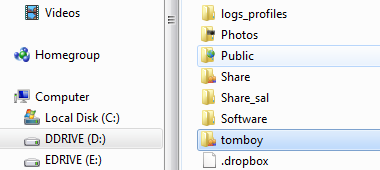
- Viss, kas jums tagad jādara, ir atkārtot iepriekš norādītās darbības: Instalējiet Dropbox un sinhronizējiet, lai šajā jaunajā datorā iegūtu mapi Tomboy. Jaunajā datorā atveriet Tomboy preferences un sakiet, lai tas sinhronizējas ar piezīmju mapi mapē Dropbox. Ļaujiet tai sinhronizēt un voila, tagad jūs varat redzēt piezīmes, kuras izveidojāt uz otra datora.

Daži ievērības cienīgi punkti
- Lai arī tipiskā gadījumā tas nav nepieciešams, reāllaika sinhronizācijās var nokļūt, ja sinhronizācijas konfigurēšanas laikā tiek samazināts sinhronizācijas intervāls.
- Jaunākās Ubuntu versijās Ubuntu One var automātiski sinhronizēt Tomboy piezīmes. Tātad, ja jums ir jāveic sinhronizācija visos datoros, kuros darbojas tikai Ubuntu, tad, dodoties pa Ubuntu One Way, jums tiek saglabāta daudz konfigurācijas.
- Lai instalētu Tomboy operētājsistēmā Windows, jums nepieciešams .NET ietvars 3.5 un gtk-ass instalēta pirms Tomboy instalēšanas.
- Jūs varat aizstāt Dropbox ar jebkuru no saviem iecienītākajiem sinhronizācijas rīkiem, un pārējām darbībām jābūt tādām pašām. Varat arī kopīgot savas piezīmes ar citiem lietotājiem, kopīgojot sadaļu “piezīmes”Ar citu Dropbox lietotāju.
Kopumā tehnika darbojas nevainojami. Vienīgais, ko es vēlētos darīt, bija piekļūt piezīmēm arī mobilajā ierīcē. Mēs varētu izmantot publisko mapi Dropbox tikai lasīšanas piekļuvei, taču piezīmes netiek glabātas vienkāršā tekstā un nav lasāmas kā tādas bez Tomboy lietojumprogrammas. Ja varat izdomāt veidu, kā to izdarīt, dalieties ar mums komentāros!
Kāda ir jūsu iecienītākā piezīmju veikšanas lietotne? Kā sinhronizēt savas piezīmes?
Es esmu Varuns Kašjaps no Indijas. Es aizraujos ar datoriem, programmēšanu, internetu un tehnoloģijām, kas tos virza. Es mīlu programmēšanu un bieži strādāju pie Java, PHP, AJAX uc projektiem.